サイトに最新のページを追加するとき、ページの構成要素である Web パーツを追加し、カスタマイズします。 この記事では、コード スニペット Web パーツについて説明します。
コード スニペット Web パーツを使用すると、他のユーザーが使用したり学習したりできるように、コードをテキストとしてページに簡単に表示できます。 コード言語と暗いテーマまたは明るいテーマを選択できます。 Web パーツは構文を自動修正します。
注:
-
一部の機能は、対象指定リリース プログラム に参加している組織に段階的に導入されます。 つまり、この機能はまだ表示されない場合があります。または、このヘルプ記事で説明されている機能とは異なって見える場合があります。
-
コード スニペット Web パーツは、 SharePoint Server 2019では使用できません。
コード スニペット Web パーツを追加する
-
コード スニペット Web パーツを追加するページに移動します。
-
ページがまだ編集モードでない場合は、ページの右上にある [編集 ] をクリックします。 右側にある ツールボックス (

-
[ すべての Web パーツを表示] を選択し、Web パーツの一覧から [コード スニペット] を選択またはドラッグ アンド ドロップします。
-
ツール バーで、番号付き行と淡色テーマと濃色テーマのどちらを使用するか、言語を選択します。
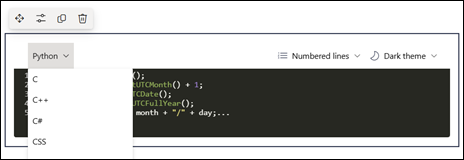
-
Web パーツの上部にある [プロパティの編集 (

-
準備ができたら、ページの右上にある [ 発行 ] をクリックします。










